วิธีกรองผีโดยวิธีเพิ่มระยะลูกค้า ( ศูนย์ข้อมูลลูกค้า ) EP.1
- threerachotp

- 24 ก.ค. 2567
- ยาว 1 นาที
อัปเดตเมื่อ 28 พ.ย. 2567

สำหรับศูนย์ข้อมูลลูกค้านั้น หลายๆท่านอาจจะเห็นผ่านตากันมาบ้างแล้ว แต่แน่นอนว่าส่วนน้อยมากที่จะคลิกเข้าไปและศึกษาวิธีการใช้งานมันอย่างจริงจัง เพราะเรานั้นเคยชินกับการยิงโฆษณาแบบธรรมดา ไม่ได้ใช้เครื่องมือช่วยวิเคราะห์ข้อมูลแต่อย่างใดเพื่อให้เกิดประโยชน์สูงสุด ซึ่งข้อดีของศูนย์ข้อมูลลูกค้านั้น จะทำให้เราจำแนกกลุ่มลูกค้ากับกลุ่มผีที่ทักเข้ามาได้ด้วย อย่างไรก็ตามโดยการเริ่มต้นการใช้งานนี้ เราก็ต้องทำการเก็บข้อมูลลูกค้าที่ทักเข้ามาหาเราเช่นกัน ไม่ว่าจะผีทัก ทักมาคุย ปิดการขายได้เป็น ซึ่งวันนี้จะมาสอนวิธีใช้งานเพื่อแยกลูกค้าแต่ละกลุ่ม แล้วการนำไปใช้งานว่าใช้อย่างไร?
ขั้นตอนการเข้าสู่ศูนย์ข้อมูลลูกค้า
ขั้นตอนที่ 1 : สลับจากบัญชี Facebook ไปที่เพจโปรไฟล์

ขั้นตอนที่ 2 : เมื่อเข้ามาหน้าเพจโปรไฟล์เรียบร้อย ที่แถบด้านซ้ายให้คลิกที่หัวข้อ
"ศูนย์ข้อมูลลูกค้า"

นตอนที่ 3 : เมื่อเข้ามาหน้าเพจโปรไฟล์เรียบร้อย ที่แถบด้านซ้ายให้คลิกที่หัวข้อ
"ศูนย์ข้อมูลลูกค้า"

อธิบายหน้าต่างศูนย์ข้อมูลลูกค้าเบื้องต้น

ในหน้าต่างของศูนย์ข้อมูลลูกค้านั้นในภาพจะเขียนอธิบายไว้นะครับ
ซึ่งได้แก่
เปลี่ยนมุมมองหน้าศูนย์ข้อมูลลูกค้าจะมี 2 มุมมองให้เลือก

เพิ่มระยะข้อมูลลูกค้าซึ่งจะมีระยะที่ระบบให้มา กับระยะที่ต้องสร้างขึ้นมาเอง

ช่องการป้อนข้อมูล จะเป็นข้อมูลดิบที่ระบบอัปเดตมาให้อัตโนมัติ

หัวข้อกลุ่มเป้าหมาย ใช้สร้างกลุ่มเป้าหมายตามข้อมูลที่เราได้แยกระยะออกมา

หัวข้อแชร์ข้อมูลมีไว้เพื่อปรับปรุงโฆษณา จะช่วยให้เฟสบุ๊คนั้นช่วยเก็บข้อมูลไปพัฒนาต่อไป

สำหรับส่วนต่างๆของศูนย์บริการลูกค้านั้นเราก็ได้อธิบายไปแล้วคร่าวๆนะครับ ต่อไปจะเป็นวิธีการใช้งานนะครับ ถ้าใครทราบหัวข้อคร่าวๆแล้วก็คงจะสามารถใช้งานได้อย่างไม่มีปัญหาแน่นอนครับ มาลองทำตามกันเลยครับ
วิธีใช้งานศูนย์บริการลูกค้า
ขั้นตอนที่ 1 : เข้าหน้าศูนย์บริการลูกค้า ( เบื้องต้นควรมีฐานข้อมูลลูกค้าอยู่แล้ว )

ขั้นตอนที่ 2 : เพิ่มระยะข้อมูลใหม่ โดยคลิกไปที่ "เพิ่มระยะ"

ขั้นตอนที่ 3 : แถบด้านบนจะเป็นการเพิ่มสิทธิ์ในการใช้งานศูนย์ข้อมูลลูกค้านะครับ
( เพิ่มผู้ดูแล )

ขั้นตอนที่ 4 : เลื่อนลงมาด้านล่าง คลิก "สร้างระยะข้อมูล" ได้เลยนะครับ
( ชื่อระยะอยู่ที่แต่ละท่านจะเลือกตั้งเองได้เลยนะครับ ) เมื่อเรียบร้อยกดปิดได้เลยครับ

ขั้นตอนที่ 5 : หลังจากสร้างเรียบร้อย จะมีระยะข้อมูลที่แตกต่างกันโผล่ขึ้นมานะครับ

ขั้นตอนที่ 6 : ทำการคัดข้อมูลดิบที่ระบบเก็บให้เรา ไปใส่ในระยะที่เราสร้างขึ้นมา เช่น ปิดการขายได้ ก็นำไปใส่ในหัวข้อปิดการขาย หรือถ้าผีกทักมาก็นำไปใส่ช่องผีทัก แยกข้อมูลให้
ชัดเจน

ให้ทำการแยกข้อมูลลูกค้าทุกคนเลยยิ่งดีนะครับ ว่าใครที่ทักมาปิดการขายได้ หรือทักมาคุย ทั้งคนที่ทักมาก็แล้วไม่ตอบด้วยเช่นกันนะครับ ยิ่งเรามีข้อมูลมากเท่าไหร่ยิ่งดีครับ เพื่อนำกลุ่มระยะที่เราแยกมาทั้งหมด และทำให้นำไปสร้างกลุ่มเป้าหมายในการยิงโฆษณาต่อไป การที่เราแยกข้อมูลชัดเจน เราสามารถยิง Look a like กลับไปหากลุ่มที่คล้ายๆกันได้ ซึ่งจะทำให้ AI นั้นทำงานได้มีประสิทธิภาพมากยิ่งขึ้น แม้กระทั่ง การกดสแปม หรือการเรียกเก็บเงินให้เกิดคอนเวอร์ชัน ก็ช่วยให้ Al เรียนรู้และคัดคนที่ไม่ใช่ลูกค้าออกไปอีกด้วย สำหรับวิธีการสร้างกลุ่มเป้าหมาย ทำอย่างไร? ขั้นตอนมีดังนี้
วิธีสร้างกลุ่มเป้าหมายจากศูนย์ข้อมูลลูกค้า
ขั้นตอนที่ 1 : คลิกหัวข้อ "กลุ่มเป้าหมาย" ด้านบน ( ต้องมีข้อมูลมากกว่า 20 คน ถึงจะสร้างได้ )

จะมีให้เลือก 2 หัวข้อด้วยกัน คือ
กลุ่มเป้าหมายที่กำหนดเอง
กลุ่มเป้าหมายที่คล้ายกัน

ขั้นตอนที่ 2 : คลิกหัวข้อ "กลุ่มเป้าหมายที่คล้ายกัน" แล้วใส่ข้อมูลให้เรียบร้อย

ขั้นตอนที่ 3 : เมื่อใส่ข้อมูลครบแล้วจะขึ้นแถบต่อไปด้านล่างให้ทำการ "เลือกประเทศ" แล้วใส่ข้อมูลให้เรียบร้อย จากนั้นเลือก "ขนาดกลุ่มเป้าหมาย" แล้วกด "แสดงตัวอย่าง"

ขั้นตอนที่ 4 : ทำการตรวจสอบข้อมูลแล้วคลิก "สร้าง" ได้เลย

เมื่อทำการสร้างกลุ่มเป้าหมายแล้วนำไปใช้ยิงโฆษณา AI จะเรียนรู้และช่วยนำส่งไปยังกลุ่มลูกค้าที่มีแนวโน้มจะซื้อสินค้าของเราจริงๆ ควรแยกระยะลูกค้าอย่างต่อเนื่องเพื่อเก็บข้อมูลไปเรื่อง และเมื่อปิดการขายกับลูกค้าอย่าลืมคลิกชำระเงินในช่อง Messenger ทำให้เกิดคอนเวอร์ชั่นการซื้อนะครับ ยิ่งเราทำบ่อยการโอกาสที่ AI จะนำส่งไปยังลูกค้าที่มีนิสัยคล้ายๆกันจะมากขึ้นด้วยครับ หวังว่าเทคนิคนี้จะช่วยทำให้เกิดประโยชน์มากยิ่งขึ้นนะครับ สำหรับสายยิงโฆษณาเฟสบุ๊คหลายๆท่าน
ตัวอย่างผู้ใช้งานจริง

หลังจากเราได้สร้างกลุ่มเป้าหมายเรียบร้อย
เราไปดูการ วิธีการใช้งานกลุ่มเป้าหมาย ที่สร้างขึ้นมาใน EP ถัดไปนะครับ
ติดต่อสอบถามเพิ่มเติม







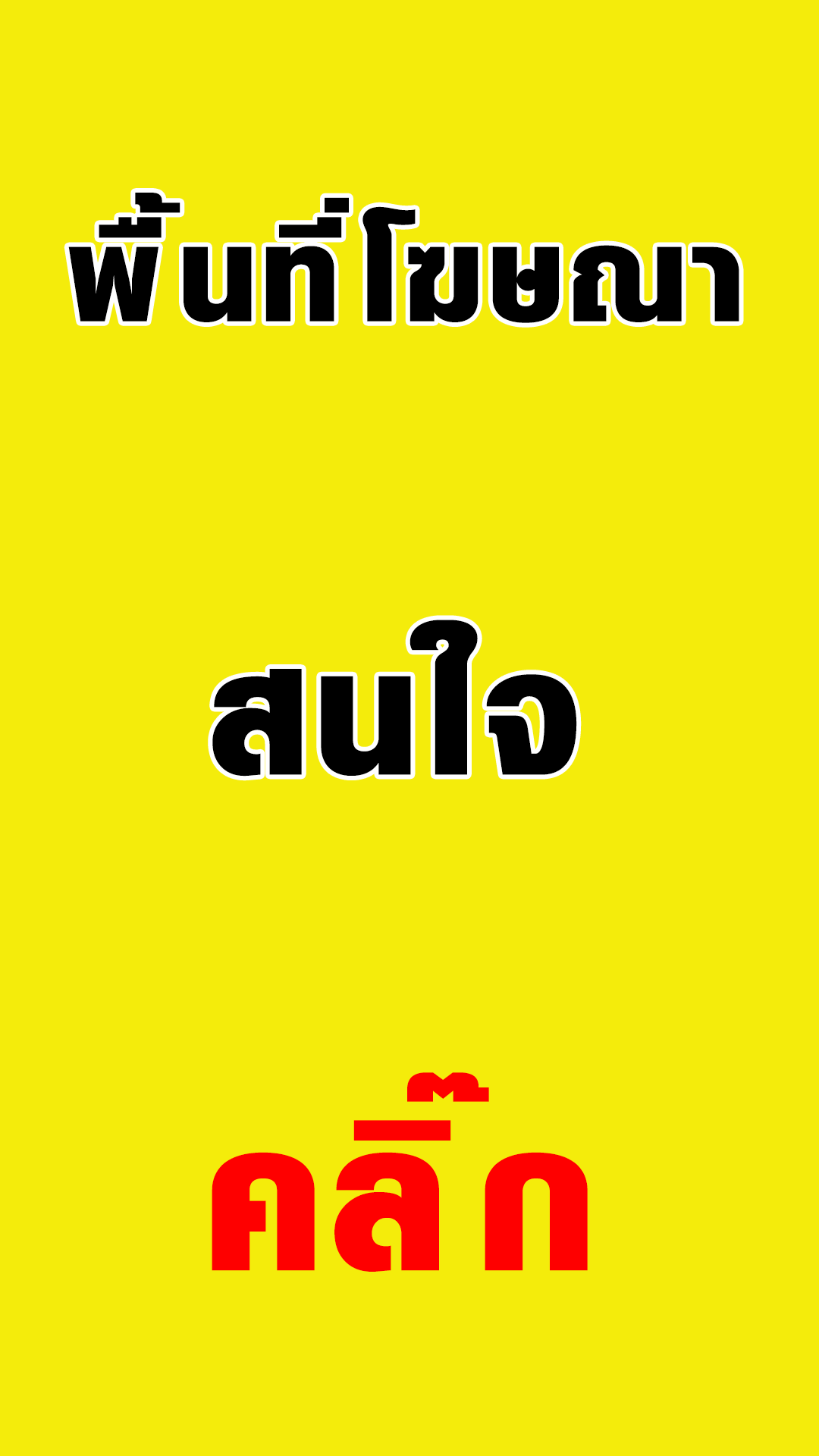

ความคิดเห็น